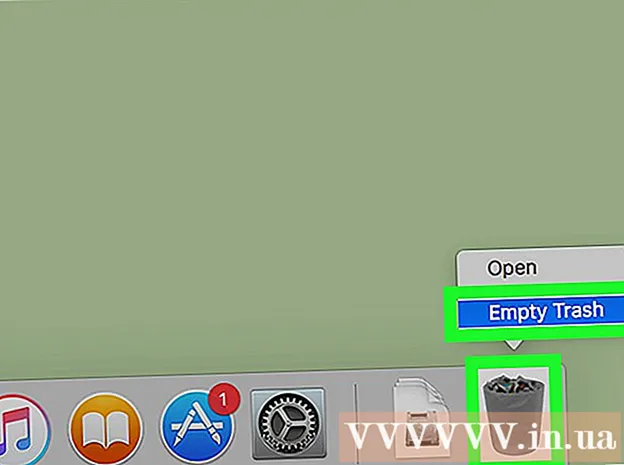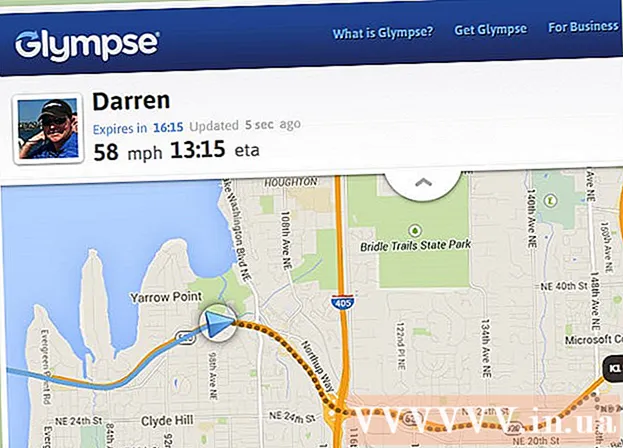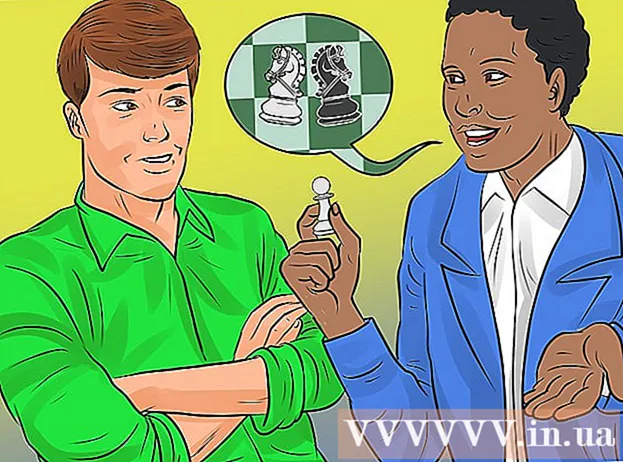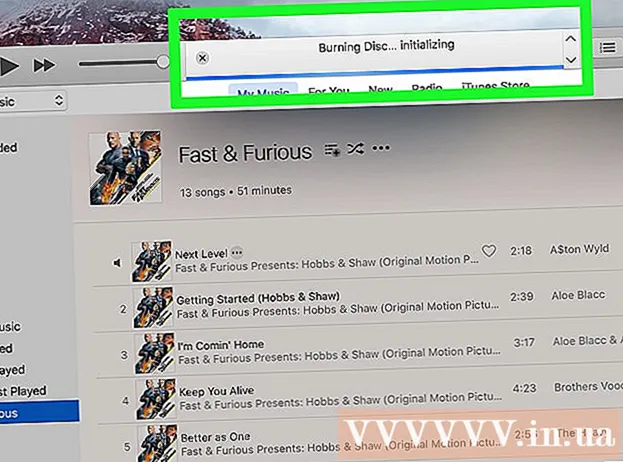ກະວີ:
Clyde Lopez
ວັນທີຂອງການສ້າງ:
26 ເດືອນກໍລະກົດ 2021
ວັນທີປັບປຸງ:
1 ເດືອນກໍລະກົດ 2024

ເນື້ອຫາ
ບົດຄວາມນີ້ຈະສະແດງວິທີການກວດສອບອັດຕາການສົ່ງຕໍ່ຂອງຊິບ RAM ໃນຄອມພິວເຕີ Windows ຫຼື Mac.
ຂັ້ນຕອນ
ວິທີທີ່ 1 ຈາກທັງ:ົດ 2: ຢູ່ໃນ Windows
 1 ເປີດ Start. ຄລິກທີ່ໄອຄອນ Windows ຢູ່ໃນມຸມຊ້າຍລຸ່ມຂອງ ໜ້າ ຈໍຂອງເຈົ້າເພື່ອເປີດເມນູເລີ່ມຕົ້ນ.
1 ເປີດ Start. ຄລິກທີ່ໄອຄອນ Windows ຢູ່ໃນມຸມຊ້າຍລຸ່ມຂອງ ໜ້າ ຈໍຂອງເຈົ້າເພື່ອເປີດເມນູເລີ່ມຕົ້ນ.  2 ເຂົ້າ cmd ຢູ່ໃນປ່ອງຊອກຫາເມນູເລີ່ມຕົ້ນເພື່ອຄົ້ນຫາທຸກໂປຣແກມແລະສະແດງລາຍການຜົນໄດ້ຮັບ. ແຖວ ຄຳ ສັ່ງຈະປາກົດຢູ່ເທິງສຸດຂອງຜົນການຄົ້ນຫາ.
2 ເຂົ້າ cmd ຢູ່ໃນປ່ອງຊອກຫາເມນູເລີ່ມຕົ້ນເພື່ອຄົ້ນຫາທຸກໂປຣແກມແລະສະແດງລາຍການຜົນໄດ້ຮັບ. ແຖວ ຄຳ ສັ່ງຈະປາກົດຢູ່ເທິງສຸດຂອງຜົນການຄົ້ນຫາ. - ຖ້າບໍ່ມີແຖບຄົ້ນຫາຢູ່ໃນເມນູເລີ່ມ, ພຽງແຕ່ເລີ່ມພິມຢູ່ເທິງແປ້ນພິມຂອງເຈົ້າ. ໃນບາງລຸ້ນຂອງ Windows, ເຈົ້າສາມາດເປີດເມນູ Start ແລະເລີ່ມພິມຄໍາສໍາຄັນໄດ້ໂດຍບໍ່ຕ້ອງຄລິກໃສ່ແຖບຄົ້ນຫາ.
 3 ກົດ ເສັ້ນຄໍາສັ່ງ ຢູ່ເທິງສຸດຂອງຜົນການຄົ້ນຫາ. ຄລິກໃສ່ມັນເພື່ອສະແດງ ໜ້າ ຕ່າງ Command Prompt.
3 ກົດ ເສັ້ນຄໍາສັ່ງ ຢູ່ເທິງສຸດຂອງຜົນການຄົ້ນຫາ. ຄລິກໃສ່ມັນເພື່ອສະແດງ ໜ້າ ຕ່າງ Command Prompt.  4 ເຂົ້າ wmic memorychip ໄດ້ຮັບຄວາມໄວ. ຄຳ ສັ່ງນີ້ອະນຸຍາດໃຫ້ເຈົ້າກວດເບິ່ງຄວາມໄວຂອງຊິບ RAM ໃນ ໜ້າ ຕ່າງ Command Prompt.
4 ເຂົ້າ wmic memorychip ໄດ້ຮັບຄວາມໄວ. ຄຳ ສັ່ງນີ້ອະນຸຍາດໃຫ້ເຈົ້າກວດເບິ່ງຄວາມໄວຂອງຊິບ RAM ໃນ ໜ້າ ຕ່າງ Command Prompt.  5 ຄລິກໃສ່ ເຂົ້າໄປ ຢູ່ເທິງແປ້ນພິມ. ຫຼັງຈາກປະຕິບັດ ຄຳ ສັ່ງແລ້ວ, ຄວາມໄວຂອງແຕ່ລະຊິບ RAM ຈະປະກົດຂຶ້ນຢູ່ໃນປ່ອງຢ້ຽມຮັບ ຄຳ ສັ່ງ.
5 ຄລິກໃສ່ ເຂົ້າໄປ ຢູ່ເທິງແປ້ນພິມ. ຫຼັງຈາກປະຕິບັດ ຄຳ ສັ່ງແລ້ວ, ຄວາມໄວຂອງແຕ່ລະຊິບ RAM ຈະປະກົດຂຶ້ນຢູ່ໃນປ່ອງຢ້ຽມຮັບ ຄຳ ສັ່ງ.
ວິທີທີ່ 2 ຂອງ 2: ຢູ່ໃນ Mac
 1 ເປີດໂຟເດີຜົນປະໂຫຍດ. ໂຟນເດີນີ້ຢູ່ພາຍໃນໂຟນເດີແອັບພລິເຄຊັນ. ມັນຍັງສາມາດພົບເຫັນໄດ້ໂດຍການຄລິກທີ່ໄອຄອນແກ້ວຂະຫຍາຍຢູ່ແຈຂວາເທິງຂອງປ່ອງຢ້ຽມແລະຊອກຫາໃນສະປອດໄລ້.
1 ເປີດໂຟເດີຜົນປະໂຫຍດ. ໂຟນເດີນີ້ຢູ່ພາຍໃນໂຟນເດີແອັບພລິເຄຊັນ. ມັນຍັງສາມາດພົບເຫັນໄດ້ໂດຍການຄລິກທີ່ໄອຄອນແກ້ວຂະຫຍາຍຢູ່ແຈຂວາເທິງຂອງປ່ອງຢ້ຽມແລະຊອກຫາໃນສະປອດໄລ້.  2 ຄລິກສອງເທື່ອໃສ່ ຂໍ້ມູນລະບົບ. ໄອຄອນໂປຣແກມຕັ້ງຢູ່ໃນໂຟນເດີ Utilities ແລະຄ້າຍຄືກັບຊິບຄອມພິວເຕີ. ຄລິກສອງເທື່ອໃສ່ໄອຄອນນີ້ເພື່ອເປີດແອັບພລິເຄຊັນຢູ່ໃນປ່ອງຢ້ຽມໃ່.
2 ຄລິກສອງເທື່ອໃສ່ ຂໍ້ມູນລະບົບ. ໄອຄອນໂປຣແກມຕັ້ງຢູ່ໃນໂຟນເດີ Utilities ແລະຄ້າຍຄືກັບຊິບຄອມພິວເຕີ. ຄລິກສອງເທື່ອໃສ່ໄອຄອນນີ້ເພື່ອເປີດແອັບພລິເຄຊັນຢູ່ໃນປ່ອງຢ້ຽມໃ່.  3 ກົດ ຄວາມຈໍາ ຢູ່ໃນແຜງຢູ່ເບື້ອງຊ້າຍ. ຊອກຫາແລະເປີດແຖບຄວາມ ຈຳ ຢູ່ໃນແຖບການ ນຳ ທາງຢູ່ເບື້ອງຊ້າຍຂອງປ່ອງຢ້ຽມຂໍ້ມູນລະບົບ. ແຖບນີ້ຈະສະແດງຂໍ້ມູນລະອຽດກ່ຽວກັບຊິບ RAM ແຕ່ລະອັນທີ່ຖືກຕິດຕັ້ງໃສ່ຄອມພິວເຕີ.
3 ກົດ ຄວາມຈໍາ ຢູ່ໃນແຜງຢູ່ເບື້ອງຊ້າຍ. ຊອກຫາແລະເປີດແຖບຄວາມ ຈຳ ຢູ່ໃນແຖບການ ນຳ ທາງຢູ່ເບື້ອງຊ້າຍຂອງປ່ອງຢ້ຽມຂໍ້ມູນລະບົບ. ແຖບນີ້ຈະສະແດງຂໍ້ມູນລະອຽດກ່ຽວກັບຊິບ RAM ແຕ່ລະອັນທີ່ຖືກຕິດຕັ້ງໃສ່ຄອມພິວເຕີ.  4 ກວດເບິ່ງຄວາມໄວຂອງຊິບແຕ່ລະອັນຢູ່ໃນຕາຕະລາງ ໜ່ວຍ ຄວາມຈໍາ. ຕາຕະລາງນີ້ບອກລາຍການຊິບ RAM ທັງinstalledົດທີ່ຕິດຕັ້ງຢູ່ໃນຄອມພິວເຕີ, ຄວາມໄວ, ຂະ ໜາດ, ປະເພດແລະສະຖານະຂອງມັນ.
4 ກວດເບິ່ງຄວາມໄວຂອງຊິບແຕ່ລະອັນຢູ່ໃນຕາຕະລາງ ໜ່ວຍ ຄວາມຈໍາ. ຕາຕະລາງນີ້ບອກລາຍການຊິບ RAM ທັງinstalledົດທີ່ຕິດຕັ້ງຢູ່ໃນຄອມພິວເຕີ, ຄວາມໄວ, ຂະ ໜາດ, ປະເພດແລະສະຖານະຂອງມັນ.